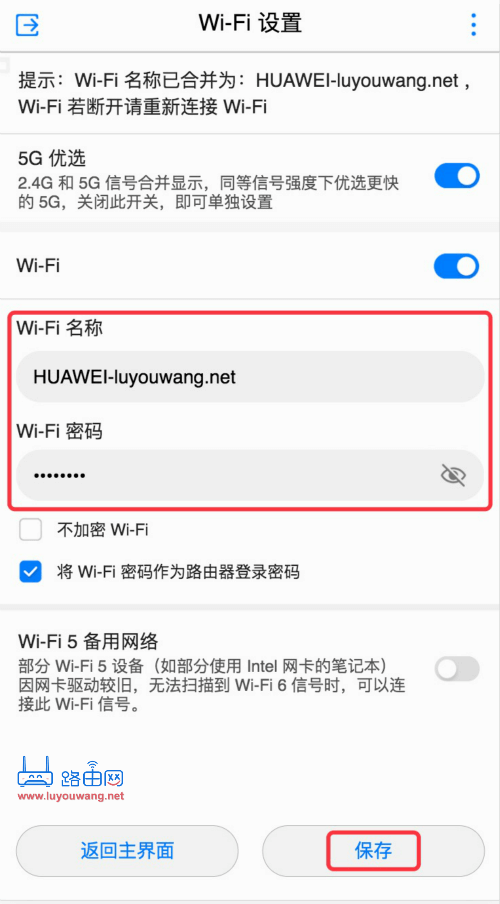很多用户有一个疑问,没有电脑怎么修改自家wifi密码?其实我们可以使用手机修改家里路由器的wifi密码,方法也很简单,我们只需要连接上家里的路由器wifi信号后打开路由器登录管理页面登录进去就能修改wifi密码了,下面是详细的步骤教程。

1、手机先连接上家里的路由器wifi信号,点击「手机设置」开启WLAN,连接wifi。

2、查看路由器登录地址,通过查看路由器底部的标签上得到路由器的登录地址,有的是192.168.1.1这些IP地址,有的是tplogin.cn这些网址,由于不同品牌的路由器,它们的登录管理页面地址都是不一样的,所以请按照你家的路由器标签上标注的为准。

3、手机打开浏览器,在浏览器地址栏里(一般在最顶部,显示网址或者标题的地方),输入路由器的登录地址,按「前往键」访问。
手机都有自带的浏览器,用第三方的浏览器也可以。
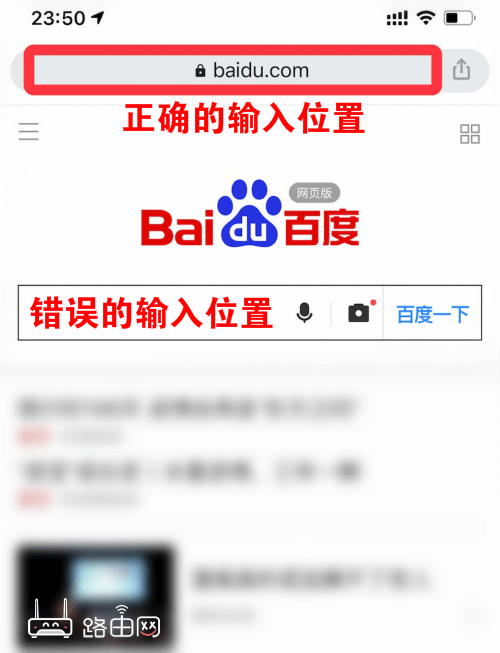
4、打开路由器登录首页后,输入该路由器正确的管理员登录密码登录。
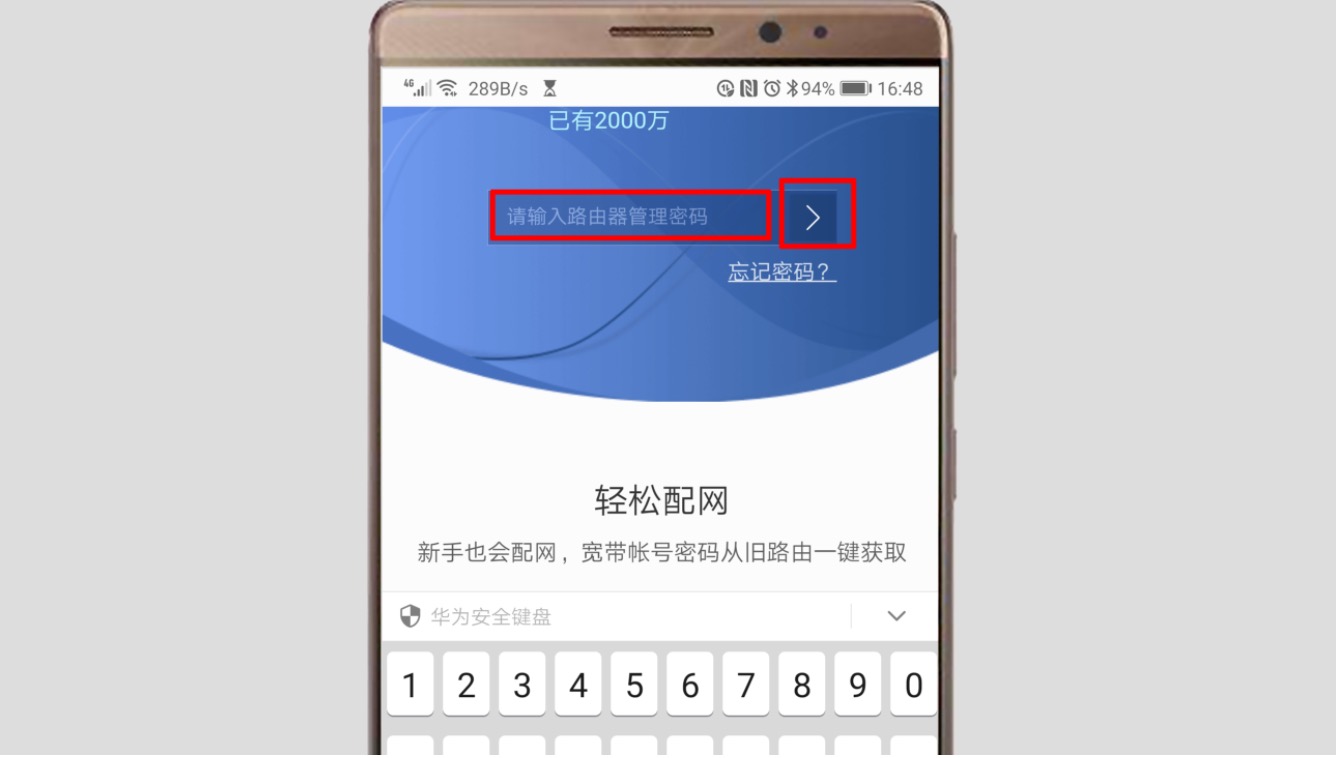
5、进入到路由器管理后台界面后,找到「无线设置」或者「WiFi设置」即可修改wifi密码跟wifi名称。
注:有的路由器在“路由设置”或者“网络设置”里。